Modyfikowanie ustawień wideo i dźwięku na Apple TV
Apple TV pozwala na dostosowywanie doznań wizualnych i wrażeń słuchowych. Oto niektóre możliwości:
dostosowanie rozdzielczości wyjściowej Apple TV do natywnej rozdzielczości telewizora;
włączanie dostosowywania szybkości klatek i ustawień zakresu tonalnego Apple TV do zawartości wideo;
włączanie kodowania dźwięku wyjściowego Apple TV przy użyciu systemu Dolby Digital;
wysyłanie dźwięku do słuchawek Bluetooth® lub innych głośników;
wybór języka używanego w napisach i ścieżkach dźwiękowych w przypadku materiałów w językach obcych.
Oglądanie Apple TV bez przeszkadzania innym
Apple TV może obniżyć ogólny poziom dźwięku, redukując głośność muzyki i efektów dźwiękowych.
Wykonaj jedną z następujących czynności:
Redukowanie głośności w aktualnie odtwarzanym wideo: Przesuń palcem w dół, aby pokazać panel Informacje, wybierz Audio, a następnie wybierz Wygłuszaj głośne dźwięki.
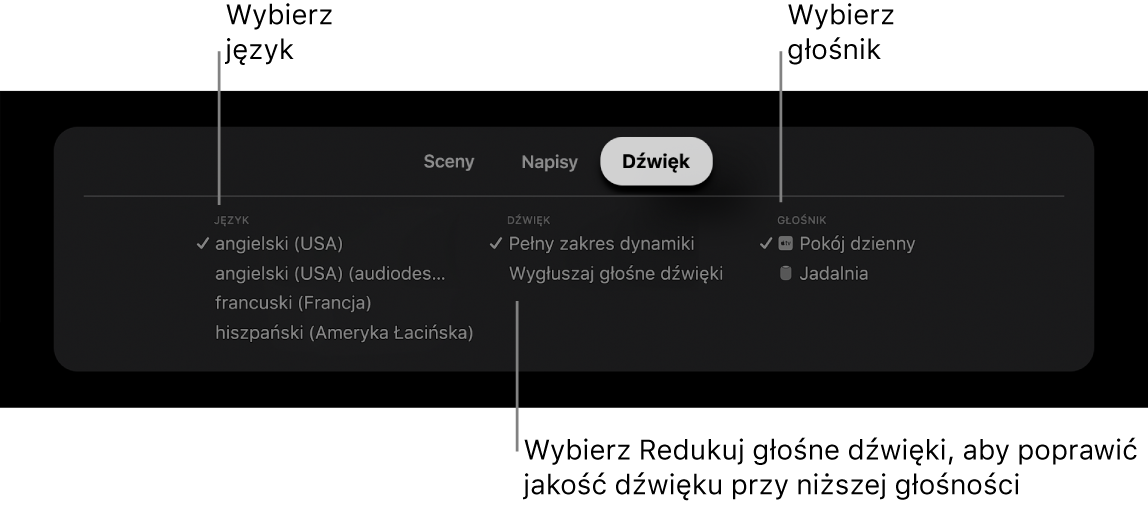
Redukowanie głośności we wszystkich wideo: Otwórz Ustawienia
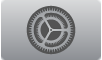 na Apple TV, przejdź do Wideo i dźwięk, a następnie włącz Wygłuszaj głośne dźwięki.
na Apple TV, przejdź do Wideo i dźwięk, a następnie włącz Wygłuszaj głośne dźwięki.
Ustawianie języka ścieżki dźwiękowej i napisów
Otwórz Ustawienia
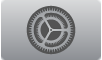 na Apple TV.
na Apple TV.Wybierz Wideo i dźwięk, a następnie wybierz żądany język z menu Język ścieżki dźwiękowej lub Język napisów.
Uwaga: Jeśli wybrany język nie jest dostępny, używany będzie język domyślny (odpowiedni dla Twojego regionu lub wybrany w ustawieniach ogólnych).
Wysyłanie dźwięku do słuchawek AirPods, Bluetooth lub innego głośnika AirPlay
Otwórz Ustawienia
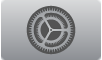 na Apple TV.
na Apple TV.Wybierz Wideo i dźwięk, wybierz Wyjście audio, a następnie wybierz żądaną opcję.
Aby uzyskać więcej informacji, zobacz: Podłączanie urządzeń Bluetooth do Apple TV.
Dostosowywanie innych ustawień dźwięku i wideo
Możesz dostosować inne ustawienia dźwięku i wideo, takie jak efekty dźwiękowe i muzyka, kliknięcia nawigacji, format audio, wyjście HDMI oraz rozdzielczość.
Otwórz Ustawienia
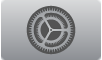 na Apple TV.
na Apple TV.Wybierz Wideo i dźwięk.
Zmień dowolne z poniższych:
Wyjściowy format wideo: Wybierz Format, a następnie wybierz rozdzielczość, szybkość klatek i zakres tonalny odtwarzania wideo.
Format audio: Domyślnie Apple TV używa najlepszego dostępnego formatu audio. Jeśli występują problemy z odtwarzaniem, możesz zmienić format audio. Wybierz Format audio, a następnie wybierz Zmień format i wybierz Dolby Atmos, Dolby Digital 5.1 lub Stereo.
Dopasowywanie do zakresu tonalnego: Apple TV może automatycznie dostosowywać zakres tonalny do odtwarzanej treści. Wybierz Jak zawartość, a następnie włącz Dopasuj do zakresu tonalnego.
Dopasowywanie do szybkości klatek: Apple TV może automatycznie dopasowywać szybkość klatek oraz zakres tonalny do odtwarzanej treści. Wybierz Jak zawartość, a następnie włącz Dopasuj do szybkości klatek oraz Dopasuj do zakresu tonalnego.
